Cum pentru a activa și dezactiva UAC UAC
Panoul Acasă »Controlul

Activare / Dezactivare Control cont utilizator
Recent, am discutat ceea ce este Control cont utilizator. Vă reamintesc că UAC este o componentă Windows care monitorizează și notifică utilizatorul despre toate încercările de a face modificări ale sistemului. Dar constantă fereastra popup CCU poate fi ușor podnadoest unii utilizatori. Prin urmare, dezvoltatorii de Windows au introdus posibilitatea de a personaliza activitatea componentei până pentru a finaliza călătoria. Două instrumente pot fi utilizate pentru a configura activitatea UAC fie Control Panel, sau politicile locale. În acest articol ne vom uita la modul în care să activați sau cum să dezactivați UAC UAC, cu alte cuvinte, vom face setările UAC folosind panoul de control.
Configurarea UAC prin Panoul de control
Toate setările disponibile sunt UAC în parametrii de control stipulează datele utilizatorului. în care puteți obține făcând clic pe următoarele ferestre din seria și butoane:
- panoul de control
- Conturi și siguranța familiei
- Conturi de utilizator
- Modificare setări Control cont utilizator
Dacă aveți unele dificultăți cu interfața (de exemplu, aveți un alt sistem de operare), puteți rula fișierul
Nu contează ce fel te alege, rezultatul este același - veți vedea fereastra UAC cu un cursor în poziția 4, într-o mișcare care este întreaga posibilitate de setări UAC prin Panoul de control. În continuare, voi oferi o listă cu cele mai multe dintre aceste 4 produse și funcționalitatea acestora:
- Anunță întotdeauna. Folosind această opțiune, UAC va notifica utilizatorul cu privire la orice acțiune, fie că este vorba modificări ale sistemului sau aplicații terțe părți rula. Notificările sunt afișate pe desktop securizat.
- Anunță-mă doar când programele încearcă să facă modificări la computer. Notifică utilizatorul numai atunci când executați software-ul terț. Un anunț afișat pe desktop securizat.
- Anunță-mă doar când programele încearcă să aducă modificări la computer (nu obstrucționeze pe desktop). Acest produs este pe deplin similar cu cel anterior. Singura diferență este că spațiul de lucru securizat nu este în uz.
- Niciodată să notifice. Dacă doriți să dezactivați UAC, atunci ar trebui să alegeți această opțiune. Dar, pentru a permite UAC, puteți alege oricare dintre primele trei puncte.
În lista de mai sus, există un concept nou pentru tine - desktop-ul în condiții de siguranță. Probabil mulți au ghicit ce înseamnă. Dacă notificările UAC sunt afișate pe desktop sigure, aceasta înseamnă că utilizatorul nu poate trece la o altă aplicație, sau de a face alte acțiuni. Numai fereastra activă pe desktop securizată este o fereastră de notificare UAC, în timp ce partea rămasă a desktop-ului estompează. Secure Desktop este oprit imediat după ce utilizatorul răspunde invitației UAC. Desktop Secure garantează că malware-ului nu va fi capabil de a falsifica fereastra UAC, pentru a obține permisiunea necesară din tine. desktop-Secure ramane activ 150 de secunde, după care respinge automat solicitarea de schimbare.
Faceți clic, dacă am fost în măsură să vă ajute
conturile de manager pentru Windows
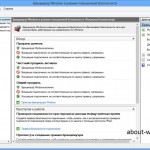
Paravan de protecție Windows cu securitate avansată

Cum se configurează o conexiune la Internet pe Windows XP?

Configurarea unei conexiuni la Internet pe Windows Vista

Cum se conectează un dosar de rețea în Windows?

Cum de a recupera parola de Windows?

Cum se dezactivează sistemul de notificare Windows 8?

